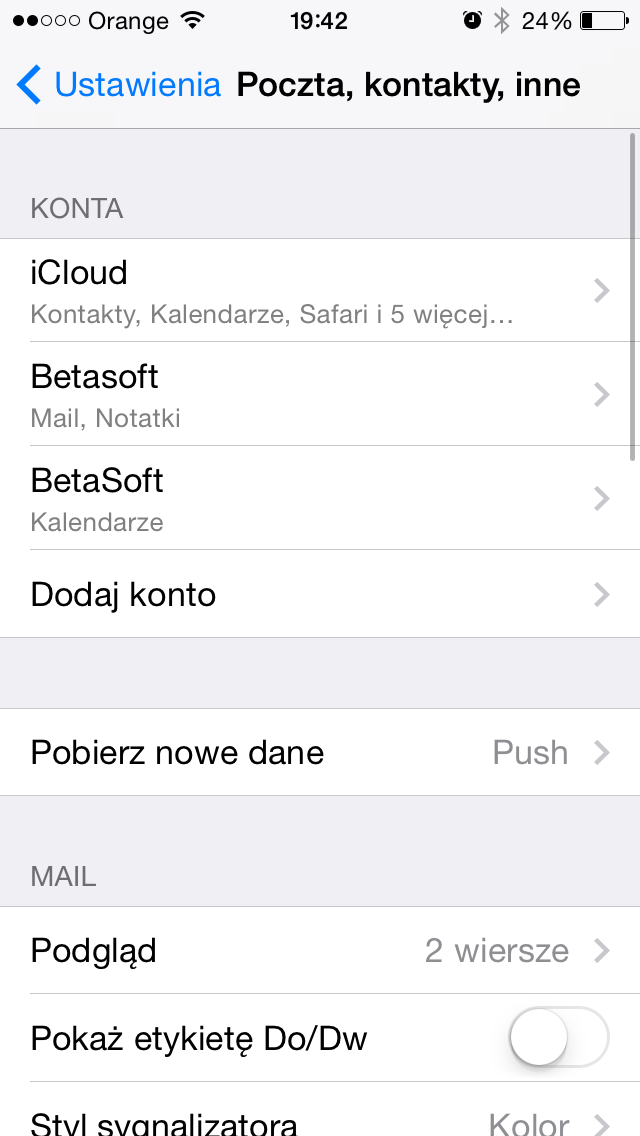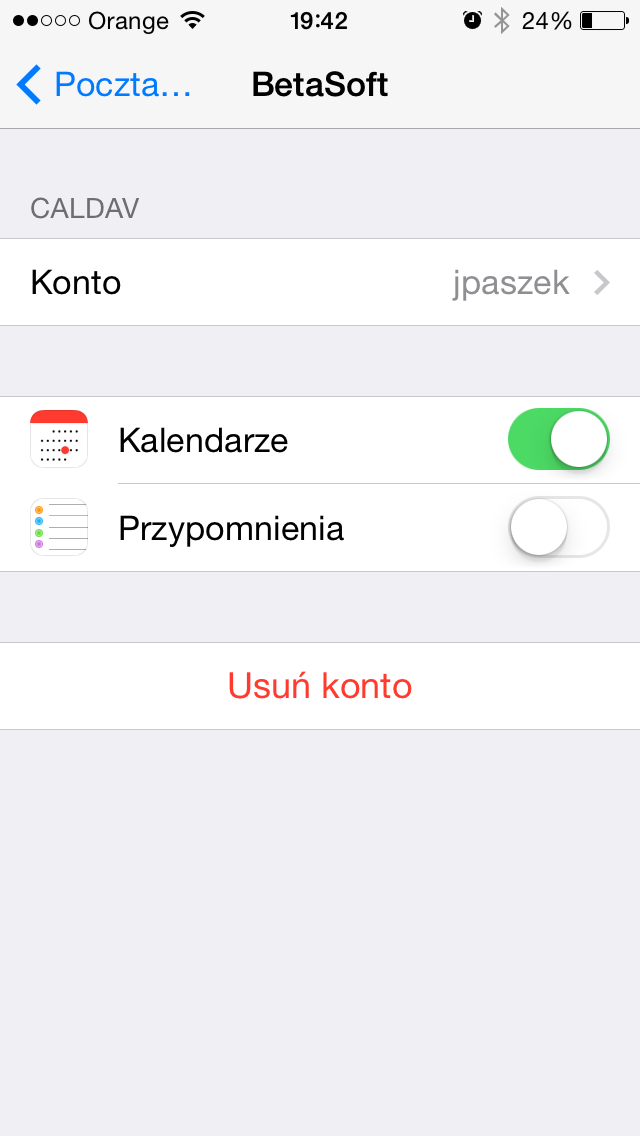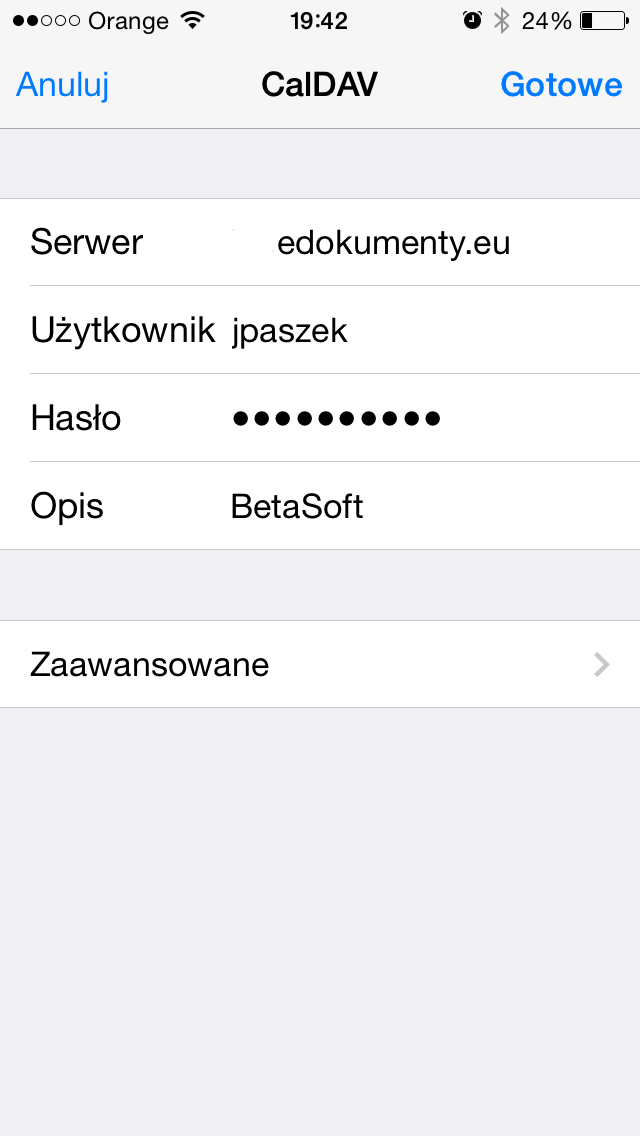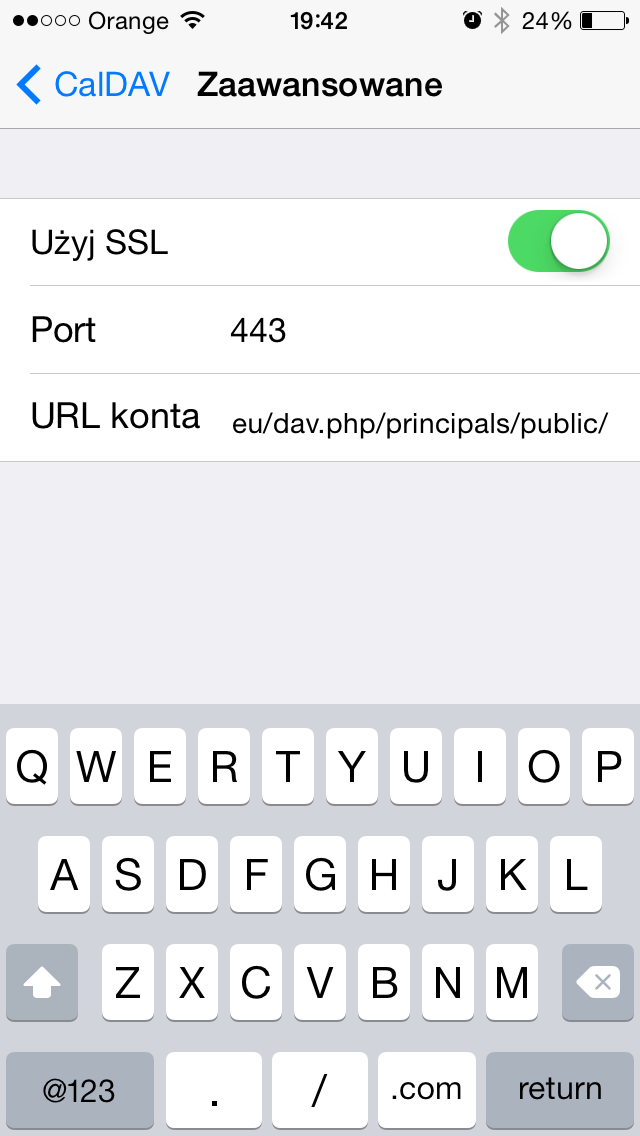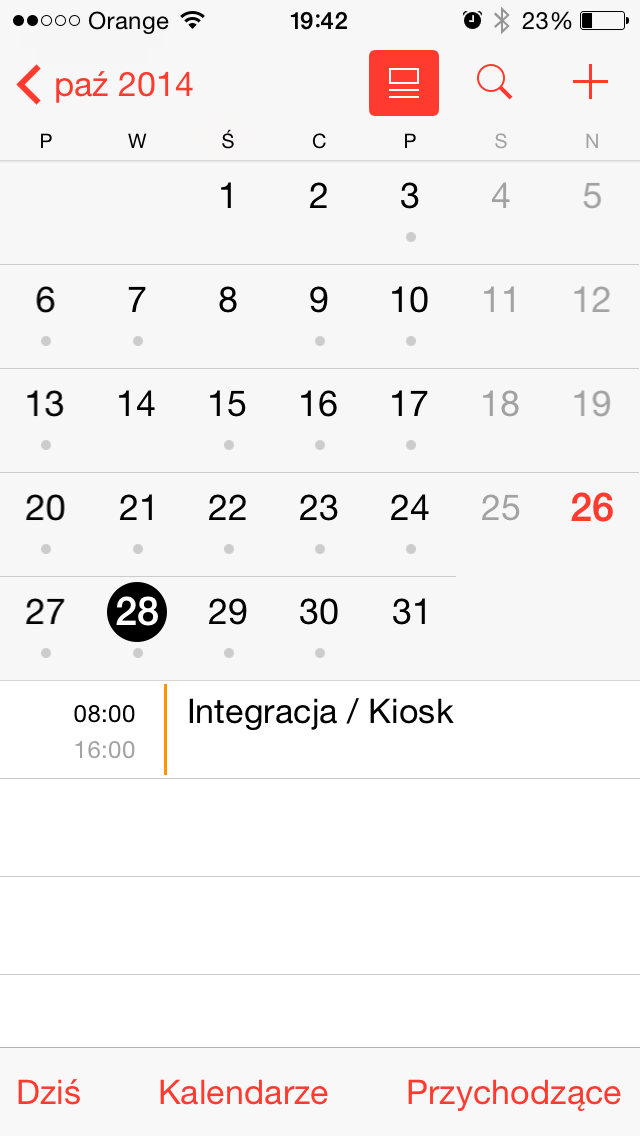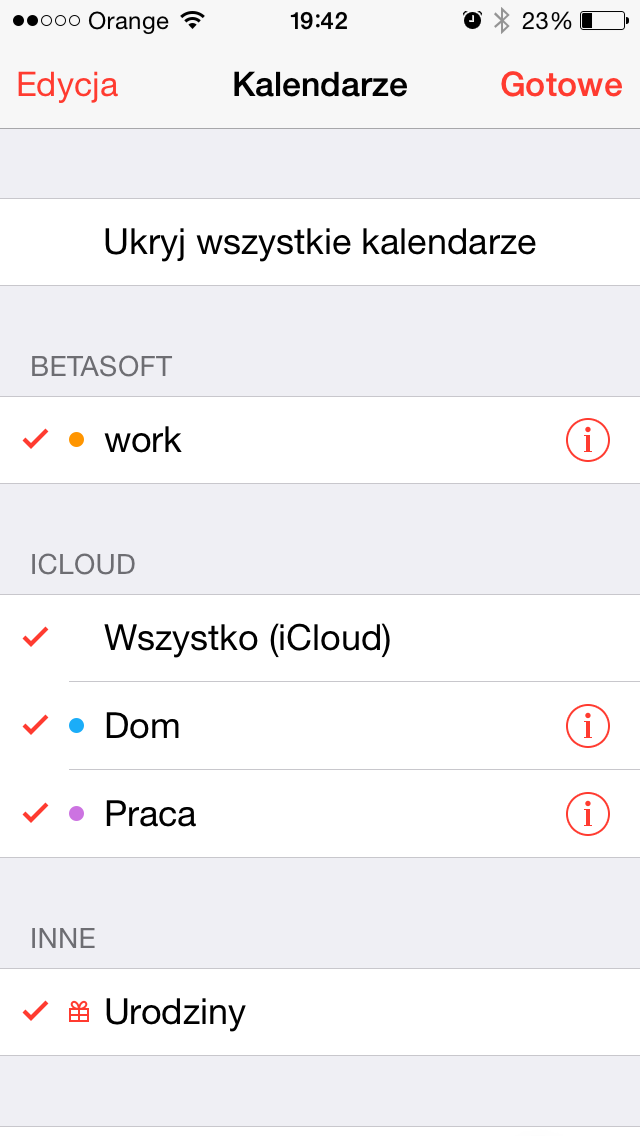| Version 5 (modified by JP, 11 years ago) |
|---|
Konfiguracja CalDAV dla iPhone
przejdź do Ustawień i dodaj konto poprzez funkcje dodawania konta Caldav. W rezultacie konfiguracja będzie wygladać jak na poniższych zrzutach.
Jako adres oczywiście podajemy pełną nazwę hosta.
- Przejdź do kalendarza i ustaw domyślny kalendarz. W tej konfiguracji domyślnym jest work
(kalendarz eDokumenty).
W rezultacie po wejściu do Kalendarza widać jak w pasku powiadomień pojawia się status pobierania danych (kręciołek), a w kalendarzu pojawią się zdarzenia z systemu, a w systemie zdarzenia z kalendarza.
Załączniki
- image1.png (76.0 KB) - dodany przez JP 11 years temu.
- image2.png (56.0 KB) - dodany przez JP 11 years temu.
- image4.png (76.0 KB) - dodany przez JP 11 years temu.
- image5.png (64.0 KB) - dodany przez JP 11 years temu.
- image6.png (56.0 KB) - dodany przez JP 11 years temu.
- image3.png (42.0 KB) - dodany przez JP 11 years temu.